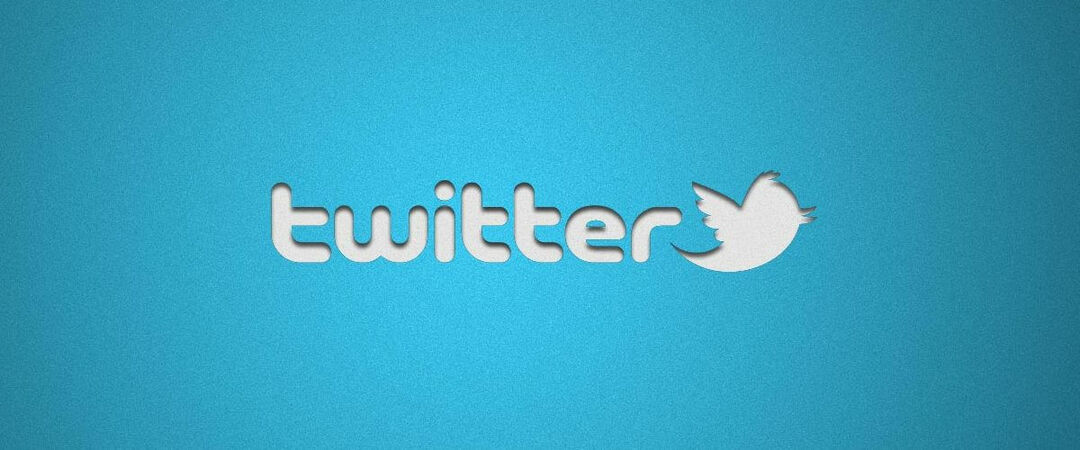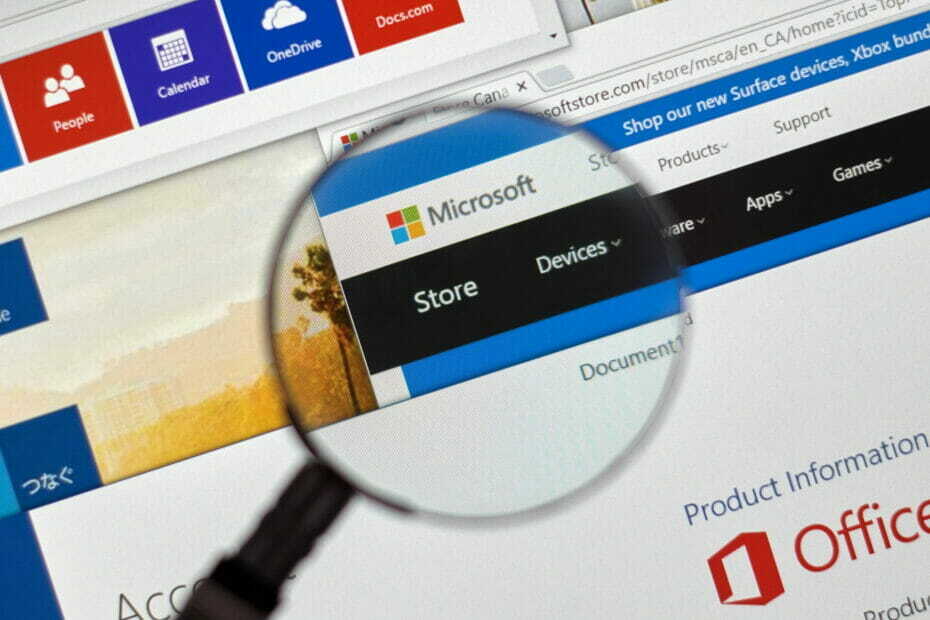- Microsoft veikals ir galvenā Windows 10 sastāvdaļa, kas ir oficiālais un galvenais lietotņu avots.
- Servera pakluptais kļūdas kods ir 0x80072F05 rodas, mēģinot izmantot Microsoft Store.
- Ja jums nepieciešama vairāk informācijas par šo visu, apmeklējiet mūsu visaptverošo Microsoft veikala lapa.
- Ja rodas citas problēmas ar datoru, nevilcinieties pārbaudīt mūsu Traucējummeklēšanas centrmezgls par risinājumiem.

Šī programmatūra saglabās jūsu draiveru darbību un darbību, tādējādi pasargājot jūs no izplatītākajām datoru kļūdām un aparatūras kļūmēm. Pārbaudiet visus draiverus, veicot trīs vienkāršas darbības:
- Lejupielādējiet DriverFix (pārbaudīts lejupielādes fails).
- Klikšķis Sāciet skenēšanu atrast visus problemātiskos draiverus.
- Klikšķis Atjaunināt draiverus lai iegūtu jaunas versijas un izvairītos no sistēmas darbības traucējumiem.
- DriverFix ir lejupielādējis 0 lasītāji šomēnes.
6. Pārbaudiet, vai darbojas nepieciešamie pakalpojumi
- Nospiediet Windows atslēga + R, ievadiet pakalpojumi.msc un nospiediet Enter vai noklikšķiniet labi.

- Atrodiet Windows atjaunināšana pakalpojumu un veiciet dubultklikšķi uz tā, lai atvērtu tā īpašības.

- Iestatiet Startēšanas veids uz Automātiski vai Automātisks (aizkavēts sākums) un noklikšķiniet Sākt lai sāktu pakalpojumu. Klikšķiniet uz Piesakies un labi lai saglabātu izmaiņas.

- Neobligāti: Atkārtojiet iepriekšējo darbību Drošības centrs pakalpojumu.
Ja jūs saņemat Serveris paklupa kļūdas ziņojums, mēģinot izmantot Microsoft Store, problēma var būt jūsu pakalpojumi.
Lai pareizi darbotos, lietotnei ir nepieciešami noteikti pakalpojumi, un, ja nedarbojas viens vai vairāki pakalpojumi, var rasties šī kļūda.
Pēc abu pakalpojumu iespējošanas problēma ir jāatrisina, un jūs varēsiet bez problēmām izmantot Microsoft Store.
Daudzi lietotāji ziņoja, ka šis risinājums viņiem atrisināja problēmu, tāpēc iesakām to izmēģināt.
7. Mainiet savu DNS
- Ar peles labo pogu noklikšķiniet uz tīkla pogas apakšējā labajā stūrī un izvēlnē izvēlieties savu tīklu.

- Atlasiet Mainiet adaptera opcijas.

- Ar peles labo pogu noklikšķiniet uz pašreizējā tīkla un izvēlieties Rekvizīti no izvēlnes.

- Atlasiet Interneta protokola 4. versija (TCP / IPv4) un noklikšķiniet uz Rekvizīti pogu.

- Atlasiet Izmantojiet šādas DNS servera adreses un iestatiet Vēlamais DNS serveris uz 8.8.8.8 un Alternatīvs DNS serveris uz 8.8.4.4. Klikšķiniet uz labi lai saglabātu izmaiņas.

Dažreiz jūsu DNS var būt problēma un cēlonis Serveris paklupa parādās kļūda. Lai novērstu problēmu, ieteicams pāriet uz Google DNS.
Pēc tam pārbaudiet, vai problēma ir atrisināta. Paturiet prātā, ka pēc pārslēgšanās uz Google DNS jūsu interneta savienojums var būt nedaudz lēnāks, taču problēma ar Microsoft Store ir jāatrisina pilnībā.
8. Mainiet interneta iespējas
- Meklēt interneta iespējas un izvēlnē atlasiet funkciju.

- Iet uz Papildu cilni un pārbaudiet Izmantojiet TLS 1.0, Izmantojiet TLS 1.1, un Izmantojiet TLS 1.2. Klikšķiniet uz Piesakies un labi lai saglabātu izmaiņas.

Pēc lietotāju domām, dažreiz jūsu interneta iespējas var traucēt jūsu tīklu un izraisīt Serveris paklupa parādās kļūda. Lai novērstu šo problēmu, jums jāmaina iestatījumi.
Šīs trīs opcijas pēc noklusējuma ir jāiespējo, taču dažādu iemeslu dēļ tās var atspējot. Pēc to iespējošanas problēma jāatrisina. Daudzi lietotāji ziņoja, ka šis risinājums viņiem noderēja, tāpēc noteikti izmēģiniet to.
9. Dzēsiet lokālo kešatmiņu no Microsoft Store direktorija
- Nospiediet Windows atslēga + R un ievadiet % localappdata%. Tagad nospiediet Enter vai noklikšķiniet labi.

- Virzieties uz IepakojumiMicrosoft. WindowsStore_8wekyb3d8bbweLocalCache direktoriju un izdzēsiet no tā visus failus.

Dažreiz jūs varat saskarties Serveris paklupa kļūda ir jūsu Microsoft Store kešatmiņa ir bojāta. Tomēr jūs varat viegli novērst šo problēmu, vienkārši manuāli izdzēšot kešatmiņu.
Pēc tam jums vajadzētu būt iespējai bez problēmām izmantot Microsoft Store.
Tas būtu viss, es ceru, ka vismaz viens no šiem risinājumiem jums palīdzēja atrisināt šo kļūdas ziņojumu. Turklāt, ja jums ir kādas citas problēmas ar Windows 10, pārbaudiet mūsu Windows 10 labojums sadaļā, un varbūt jūs atradīsit risinājumu.
![Kas ir 5xx servera kļūda Instagram [Explained & Fixed]](/f/bd58b96abb84b2e9492c83c2dda1d62c.webp?width=300&height=460)